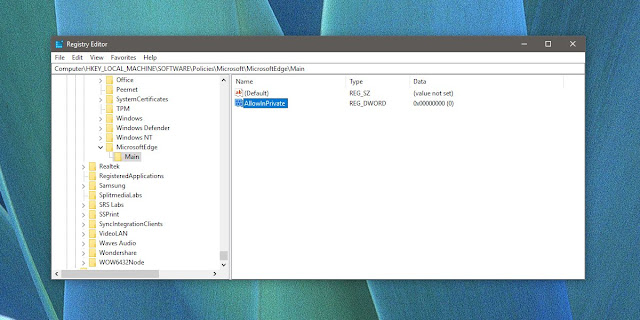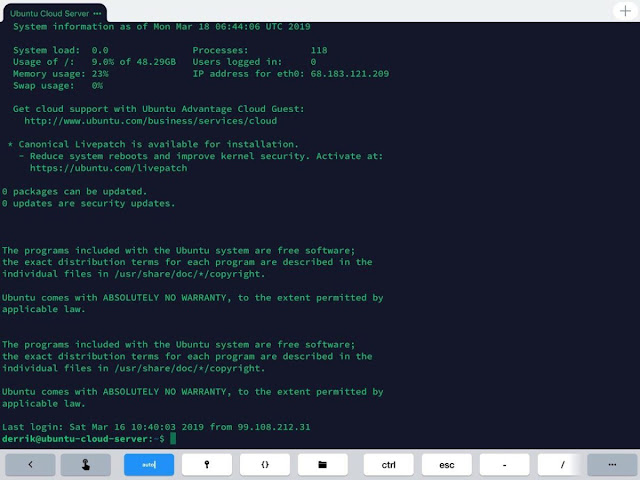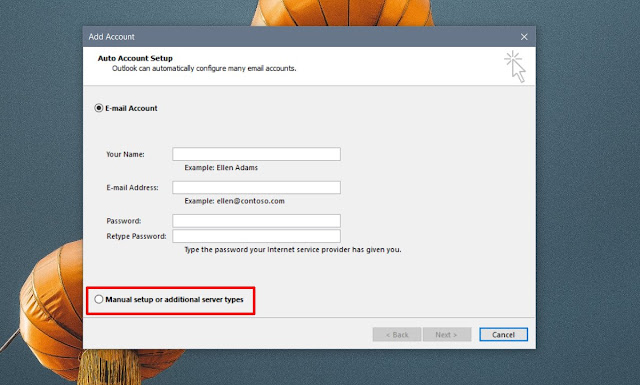8/29/2019 04:18:00 م
selfishnet win xp تحميل
برنامج أكثر من رائع اهم المميزات البرنامج:-
1- معرفة من يتصل بشبكتك على الوايرلس
2- معرفة من يقوم باكبر استجرار لخط الانترنت
3- وهي الاجمل :: يمكنك تحديد السرعة المسموحة لكل مستخدم ولا يمكنه تجاوزها ..مثلا لوكان يستخدم الداونلود مانجر وانت حددت له السرعة من عندك انها تكون 30 كيلو بايت بالثانية .. سوف يحمل 30 كيلو بايت بالثانية . وهو مو داري ايش حاصل
4- ايضا يمكنك استخدامه في مقاهي الانترنت وليش فقط بالمنزل .
5- لايحتاج للدخول للراوتر ..اي اذا كنت لاتملك كلمة سر الراوتر بالكافيه مثلا .. ليست مشكلة البرنامج يعمل بشكل رائع ..
6- واخيرا يمكنك حجب النت نهائيا عن مستخدم معين او جميع المستخدمين وانت انعم بسرعة النت الكاملة .
برنامج فعلا اكثر من رائع
up-4ever:-
تحميل اداء تشغيل على ويندوز 64bit